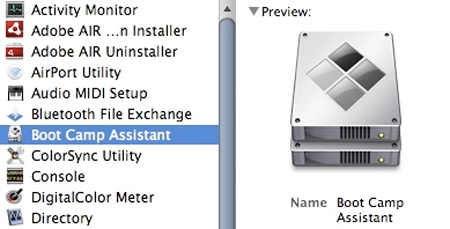
* Các bước tiến hành:
1 - Khởi động trình Boot Camp Assistant: vào Applications/Ultility hoặc tại Finder nhấn tổ hợp phímShift+Command+u. boot camp assistant sẽ giúp bạn chia ổ cứng và chuẩn bị cài Windows.
- tạo phân vùng ổ cứng cho Windows: Boot Camp sẽ tạo thêm một phân vùng nữa cho ổ cứng trong máy Apple của bạn. Mặc định là 5Gb cho phân vùng này, 5Gb là dung lượng tối thiểu để cài WinXP, nếu bạn cài Vista thì bạn phải chọn nhiều hơn. 5Gb là quá ít, bạn nên chọn dung lượng cho riêng bạn hoặc dùng mặc định 2 là 32Gb. Sau khi cài Windows ta có thể dùng phần mềm để có thể khai thác ổ MAC và ngược lại.
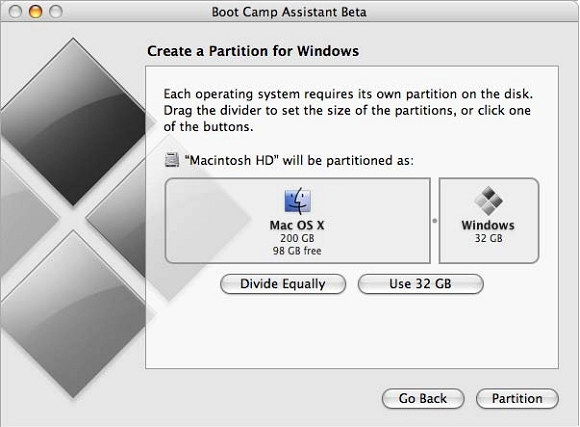
Sau khi chọn xong dung lượng ta nhấn vào nút partition
2 - Bắt đầu cài đặt: Sau khi đã tạp xong phân vùng cho Windows, ta bỏ đĩa cài đặt hệ điều hành Windows và nhấnStart Installationđể bắt đầu cài đặt Windows. Máy tính của bạn sẽ được khởi động lại và tự động khởi động cài đặt Windows.
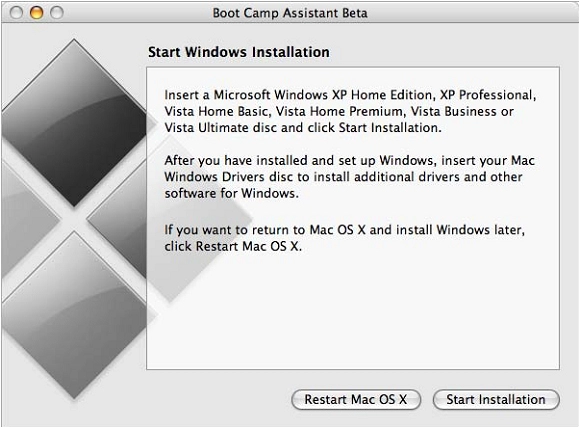
3 - Cài đặt Windows: Phải chọn đúng phân vùng với dung lượng mà bạn đã chia cho Windows để cài lên.
- Đối với Windows Vista thì tai phải định dạng(format) lại phân vùng đó thì mới cài đặt được. Ta chọn ổ cứng rồi nhấn vào nút Format như bên dưới.
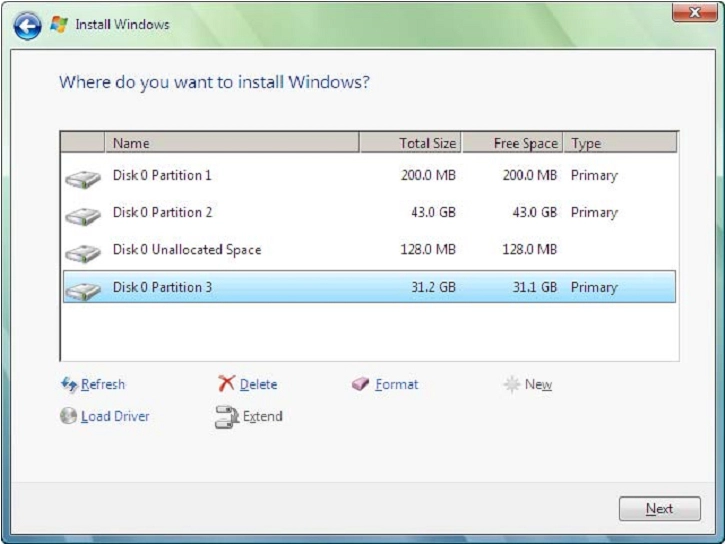
4 - Cài driver cho Windows: Để cài Driver cho Windows ta bỏ đĩa cài đặt OSX kèm theo máy của bạn vào máy để cài. Khi bỏ đĩa vào máy nó sẽ tự động chạy, nếu không tự động thì bạn vào ổ đĩa và chạy tập tin Settup.exe để cài Driver cho Windows.
5 - Chọn hệ điều hành khi khởi động: Ngay khi mở máy lên hay khởi động lại máy bạn nhấn phím Atl/Option trên bàn phím để chọn hệ điều hành mà bạn muốn máy chạy. Việc chọn này chỉ nhất thời, lần sau máy sẽ tự động chọn hệ điều hành đã được chọn mặc định.
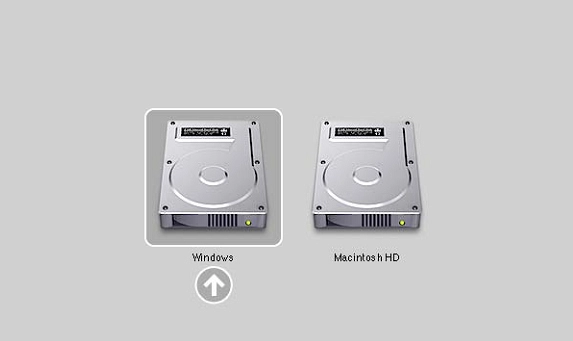
6 - Chọn hệ điều hành mặc định: BootCamp cho phép bạn chọn hệ điều hành mặc định khi máy khởi động vào. Hoặc vừa bất máy lên bạn nhấn phím Alt/Option trên bàn phím để chọn hệ điều hành mà mình muốn máy chạy. Để chọn hệ điều hành mặc định cho máy ta làm như sau:
- Trên OSX:VàoSystem PreferenceschọnStartup Disk, chọn ổ đĩa (hđh) mà bạn muốn máy dùng mặc định. Sau đó nhấn khởi động lại nếu bạn muốn khởi động hoặc chỉ đơn giản đóng lại băng tổ hợp phím Command+Q
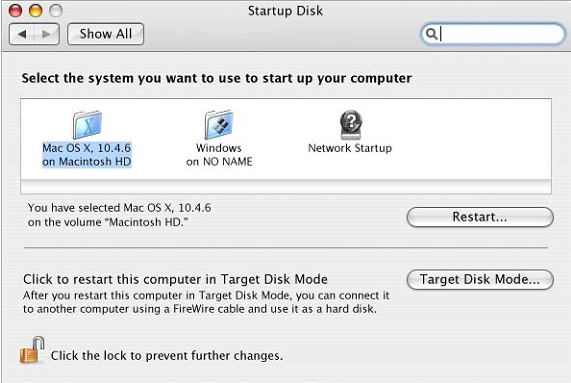
- Trên Windows:Nếu bạn đang ở trên Windows bạn vào Control Panel, tìm biểu tượng Startup Disk và chọn giống như bên OSX.
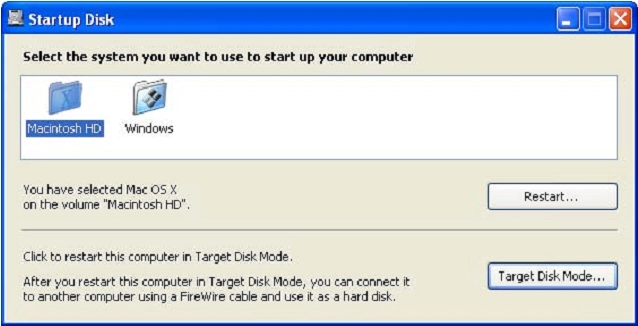
7 - Sơ đồ phím Apple trên Windows: Với bảng sơ đồ dưới đây, bạn có thể biết được các phím trên bàn phí Apple tương ứng với phím nào trên bàn phím Windows khi chạy Windows.
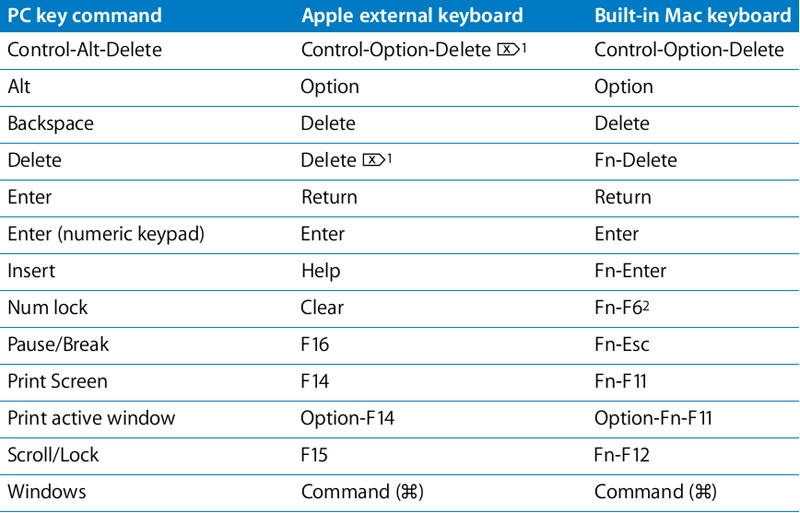
8 - Gõ bỏ Windows: Để xoá bỏ một bộ Windows đã cài lên máy MAC để cài lại bộ khác hoặc không dùng Windows nữa ta chỉ cần vào OSX vào Applications vào Ultility chọn BootCamp Assistant và chọn"Restore startup disk to single volume". Sau khi làm bước này thì sẽ không còn một dấu hiệu nào của Windows trên MAC, bạn nhớ sao lưu các tài liệu, ứng dụng quan trọng lại trước khi làm bước này.
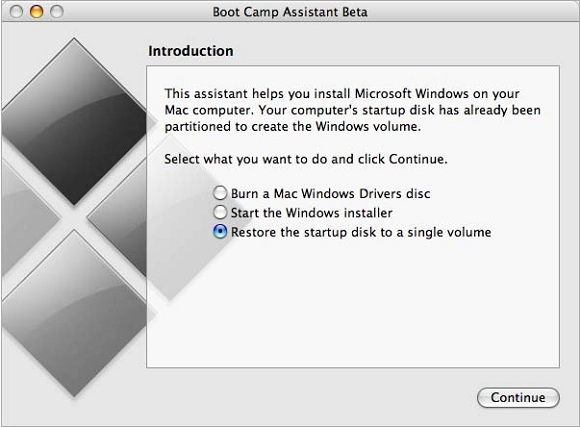
*Chú ý: Nếu như bạn chạy Bootcamp và bị báo lỗi "the startup disk cannot be partitioner or restored to a single partiton" có nghĩa là ổ cứng của bạn đã bị chia thành 2 phân vùng (hoặc nhiều hơn), và như thế thì Bootcamp sẽ báo lỗi. Nếu thế thì bạn không dùng bootcamp nữa mà bỏ disk win vào cài trực tiếp luôn.
Nguồn thông tin được HOCHOIMOINGAY.com sưu tầm từ Internet